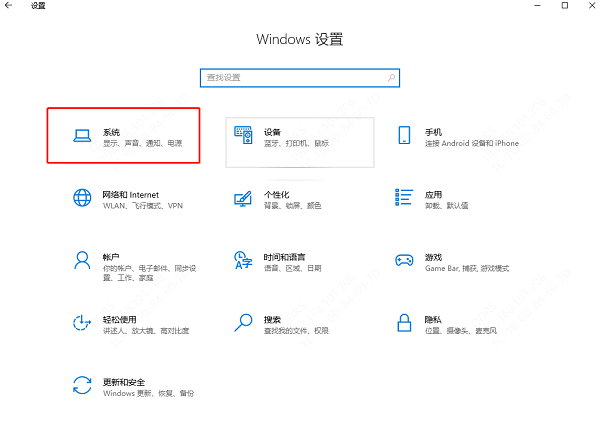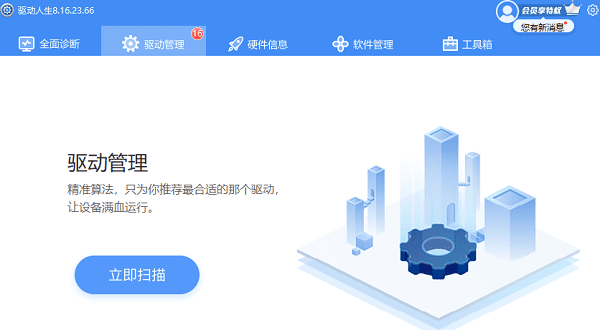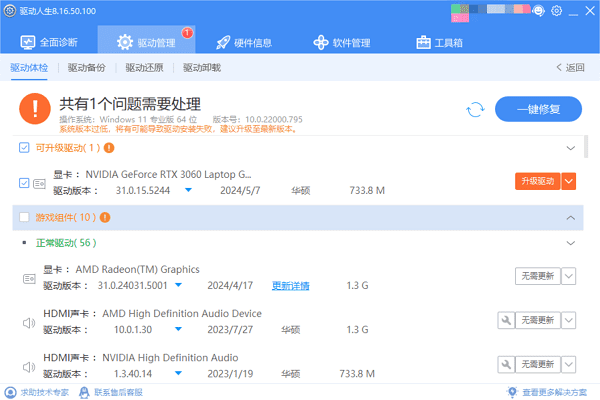电脑屏幕亮度怎么调
时间:2025-09-07 | 作者: | 阅读:0电脑屏幕亮度怎么调?相信有用户还不明白,下面由心愿游戏小编为你带来答案哦,跟小编一起来看看吧。
调整电脑屏幕亮度
调整屏幕亮度的操作因操作系统和设备类型(笔记本或台式机)而异,但通常包括以下几种方法:
对于Windows系统用户:
1、使用快捷键:对于笔记本电脑,最便捷的方式是利用键盘上的功能键。通常,您需要同时按下`Fn`键和亮度调节键(通常标记有太阳图标或上下箭头,常位于`F5`和`F6`之间)来增加或减少亮度。
2、通过系统设置:
①、打开“设置”(可通过开始菜单或通知中心访问),
②、选择“系统” > “显示”,在右侧找到亮度和色温调节选项。
3、通知中心调节:在任务栏的通知中心直接找到亮度调节滑块进行调整。
对于台式机用户:
由于台式机的屏幕亮度调节不在主机上,您需要直接在显示器上操作:
使用显示器面板上的物理按键(如菜单键`MENU`),进入显示器设置菜单,从中选择亮度调节选项进行调整。
更新显卡驱动程序
显卡驱动程序是操作系统与显卡之间的桥梁,负责将系统指令转化为显卡可执行的操作,直接影响到显示效果、性能和稳定性。驱动人生可以自动识别电脑的硬件设备和驱动版本,一键下载和安装最新的网卡、显卡、声卡等多种常见的驱动程序,无需用户手动选择和操作。
1、启动驱动人生后,点击“驱动管理”功能,点击“立即扫描”,等待驱动扫描完成;
2、扫描结束后就会检测出你的电脑需要升级的驱动,点击“立即修复”,等待驱动下载更新完成即可。
保持显卡驱动程序的最新,不仅能帮助您获得最佳的屏幕亮度调节体验,还能全面提升电脑的显示性能和稳定性。适时调整亮度并维护好驱动程序,让您的视觉享受更加舒适和高效。
结语:上面是心愿游戏小编为您收集的电脑屏幕亮度怎么调?调节电脑屏幕亮度的方法,希望帮到大家,更多相关的文章请关注心愿游戏。
来源:https://www.160.com/article/5965.html
免责声明:文中图文均来自网络,如有侵权请联系删除,心愿游戏发布此文仅为传递信息,不代表心愿游戏认同其观点或证实其描述。
相关文章
更多-

- Win10怎么分区
- 时间:2025-12-25
-

- 电脑c盘满了怎么清理
- 时间:2025-12-25
-

- 电脑提示0xc0000719设备未迁移如何解决
- 时间:2025-12-25
-

- 蓝屏代码0x000000f4怎么修复
- 时间:2025-12-24
-

- 该设备已被禁用(代码22)怎么解决
- 时间:2025-12-24
-

- 0x40000015是什么错误
- 时间:2025-12-23
-

- HID
- 时间:2025-12-23
-

- 笔记本无法关机怎么办
- 时间:2025-12-22
精选合集
更多大家都在玩
大家都在看
更多-

- 不结婚网名可爱男生霸气(精选100个)
- 时间:2025-12-25
-
- 青山遮不住第18集剧情介绍
- 时间:2025-12-25
-

- 轩辕传奇碧海之祸副本怎么攻略 通关要点有什么
- 时间:2025-12-25
-
- 火焰纹章Engage外传玩法攻略 解锁条件与丰富奖励全解析
- 时间:2025-12-25
-
- 《暗黑破坏神-不朽》×《魔兽世界》联动开启-哀伤之颅与传奇时装回归
- 时间:2025-12-25
-
- 青山遮不住第17集剧情介绍
- 时间:2025-12-25
-

- 暗语搞笑网名大全男生(精选100个)
- 时间:2025-12-25
-
- 青山遮不住第16集剧情介绍
- 时间:2025-12-25